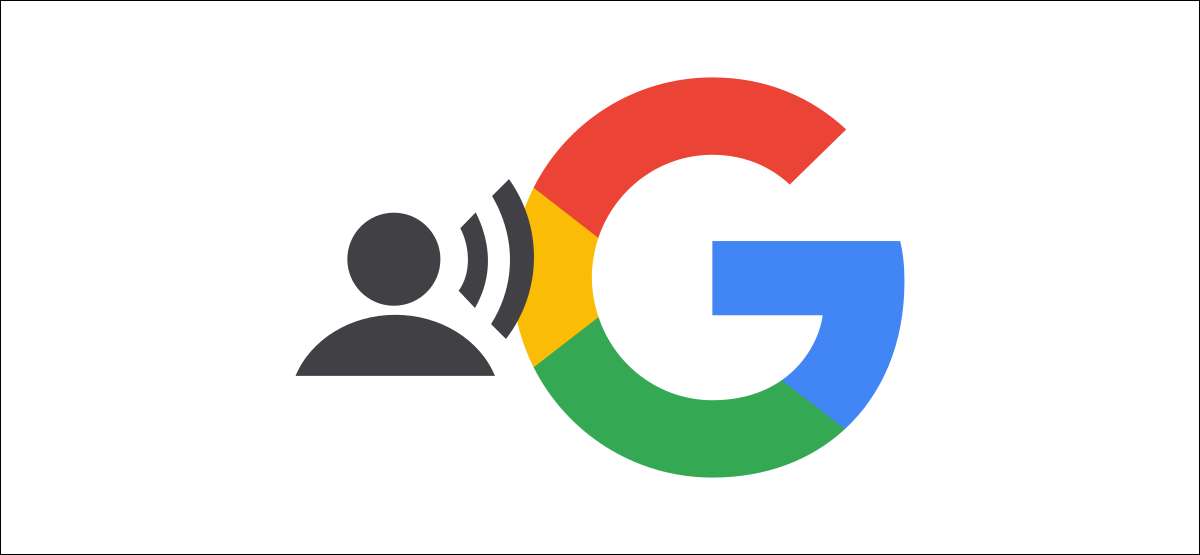
Google-appen på iPhone eller iPad har en funksjon som kan lese artikler høyt. Det er enkelt å bruke og kan være nyttig i løpet av tider når du ikke bare vil lese. Slik fungerer det.
På tidspunktet for skriving er funksjonen "Read Aloud" ikke tilgjengelig for Android-smarttelefoner eller tabletter, dessverre. Det er heller ikke tilgjengelig for alle nettsteder. Kjørelengde kan variere når du prøver å bruke den med dine favorittsteder.
Først åpner du Google-appen på din iPhone eller iPad. . Du vil bli møtt av " Oppdage "Feed under søkefeltet. Dette er artiklene og nyhetshistoriene som kan leses høyt.
I SLEKT: Slik personliggjør du Google Oppdag feed på iPhone
Bla gjennom Discover Feed og velg en artikkel for å ha lest høyt.
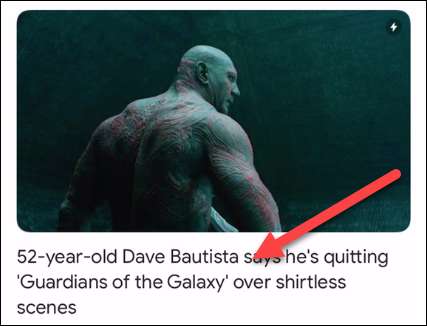
Hvis nettsiden støtter Les Aloud-funksjonen, ser du et ikon for en person som snakker i øverste høyre hjørne. Velg det.
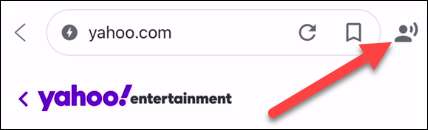
En popup-melding vises. Fra det kan du velge å "høre nå", "Legg til i kø," eller "Avbryt".
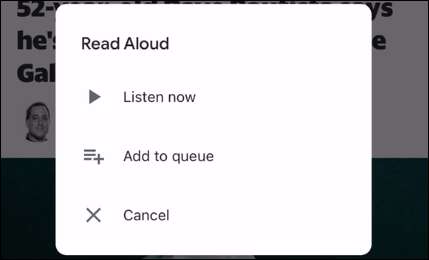
Hvis du velger "Hør nå," vil en mediespiller vises nederst på skjermen, og artikkelen begynner å spille høyt. Du har muligheten til å spole fremover, spille / pause, spole tilbake, airplay og navigere gjennom køen (mer på den nedenfor). Trykk på three-dot-ikonet for flere alternativer.
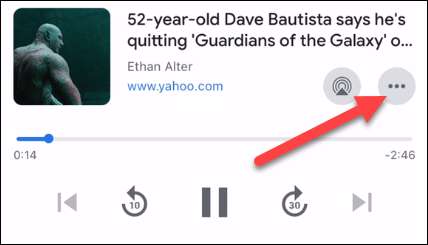
Her er hvor du kan justere lesehastigheten, velg lesestemmen, og dele artikkelen med andre.
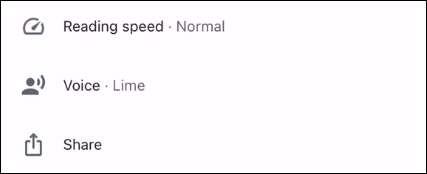
Hvis du velger "Legg til i kø" fra popup-vinduet, blir artikkelen lagt til i en liste. I likhet med en podcast-spiller, vil artiklene bli lest høyt i rekkefølge.
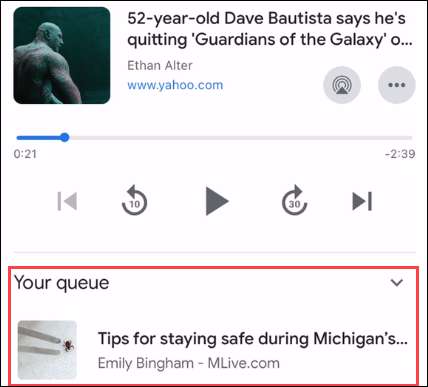
For å få tilgang til Les Aloud-spilleren og køen når som helst, trykk på profilikonet ditt øverst til høyre i Hjem-fanen.

Deretter velger du "Les Aloud" fra menyen.
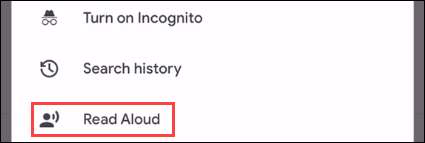
Spilleren og køen vil dukke opp nederst på skjermen.
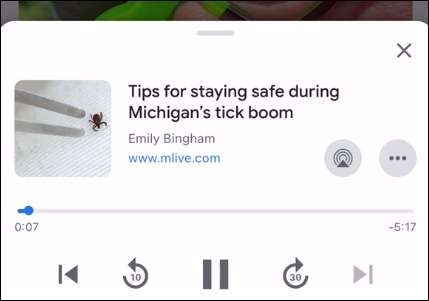
Det er alt det er for det! Dette er en nifty liten funksjon for å komme gjennom din Google Oppdag nyhetshistorier, spesielt hvis du har en vanskelig å lese tekst på en skjerm.
I SLEKT: Slik sletter du de siste 15 minuttene av Google Search History







